Jak zainstalować PlayOnlinux na Ubuntu 20.04 Focal Fossa Linux
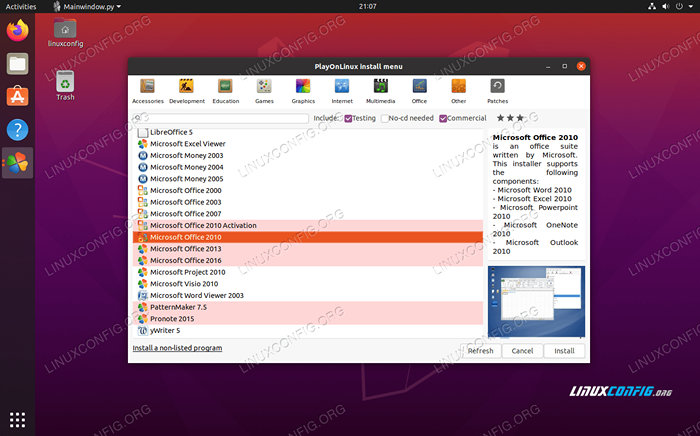
- 4333
- 32
- Tacjana Karpiński
Playonlinux to graficzny interfejs z przodu dla wina. A jeśli jeszcze nie wiesz, wino to popularne oprogramowanie, które pozwala wielu aplikacjom systemu Windows działać w systemie Linux. Problem z winem polega na tym, że czasami musisz wykonać sporo konfiguracji, aby uruchomić określoną aplikację; Mamy nawet sporo przewodników na ten temat na tej stronie.
PlayOnlinux zasadniczo ukrywa złożoność wina dla użytkownika, co daje graficzne interfejs do pracy i automatyzacja instalacji wielu popularnych aplikacji. Porównaj to z użyciem samego wina, gdzie nieuchronnie pracowałbyś z wierszem poleceń i musisz bawić się w ustawieniach konfiguracji, aby rzeczy działały dobrze.
W tym przewodniku pokażemy Ci, jak zainstalować PlayOnlinux na Ubuntu 20.04 Focal Fossa, a także przejdź przez sposób zainstalowania niektórych gier i oprogramowania, które zwykle można znaleźć tylko w systemie Windows.
W tym samouczku nauczysz się:
- Jak zainstalować PlayOnlinux z wierszem poleceń lub GUI
- Jak zainstalować aplikację lub grę w playonlinux
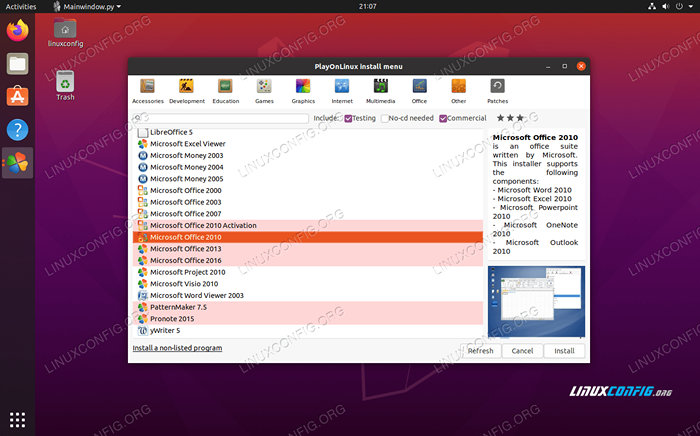 Używanie PlayOnlinux na Ubuntu 20.04 Aby wybrać aplikacje do zainstalowania
Używanie PlayOnlinux na Ubuntu 20.04 Aby wybrać aplikacje do zainstalowania | Kategoria | Wymagania, konwencje lub wersja oprogramowania |
|---|---|
| System | Zainstalowany Ubuntu 20.04 lub zaktualizowane Ubuntu 20.04 Focal Fossa |
| Oprogramowanie | Playonlinux |
| Inny | Uprzywilejowany dostęp do systemu Linux jako root lub za pośrednictwem sudo Komenda. |
| Konwencje | # - Wymaga, aby podane polecenia Linux są wykonywane z uprawnieniami root bezpośrednio jako użytkownik root lub za pomocą sudo Komenda$ - Wymaga, aby podane polecenia Linux zostały wykonane jako zwykły użytkownik niepewny |
Zainstaluj PlayOnlinux
Dogodnie, PlayOnlinux jest dostępny bezpośrednio z Ubuntu 20.04 domyślne repozytorium pakietów. Aby go zainstalować, otwórz terminal i wpisz następujące polecenie:
$ sudo apt instal instaluj playonlinux
Alternatywnie możesz użyć Ubuntu Software Center do zainstalowania PlayOnlinux na Ubuntu 20.04 z kilkoma kliknięciami myszy:
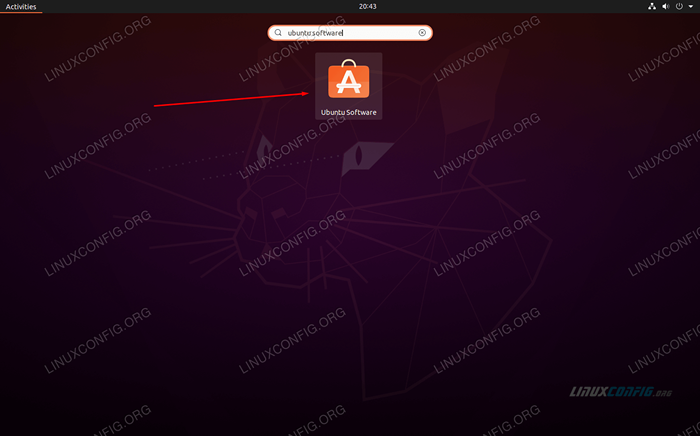 Wyszukaj centrum oprogramowania Ubuntu
Wyszukaj centrum oprogramowania Ubuntu Tutaj wystarczy wyszukać pakiet PlayOnlinux i kliknąć przycisk Instaluj.
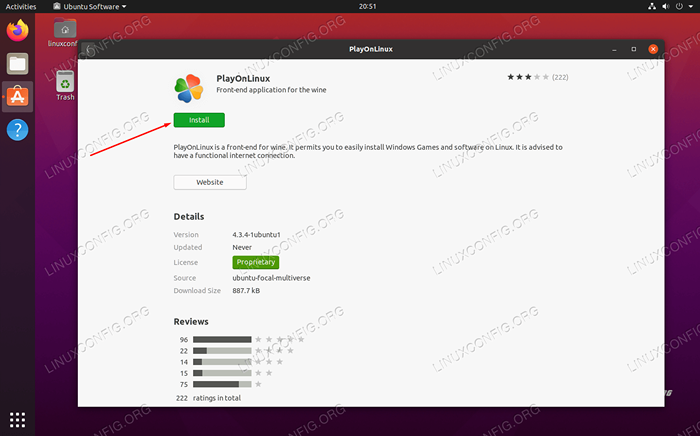 Zainstaluj PlayOnlinux z Ubuntu Software Center
Zainstaluj PlayOnlinux z Ubuntu Software Center Po zakończeniu instalacji PlayOnlinux możesz zacząć używać go do instalacji różnych aplikacji, jak zobaczymy poniżej.
Zainstaluj aplikację z PlayOnlinux
Możesz teraz otworzyć PlayOnlinux z uruchamiania aplikacji Ubuntu.
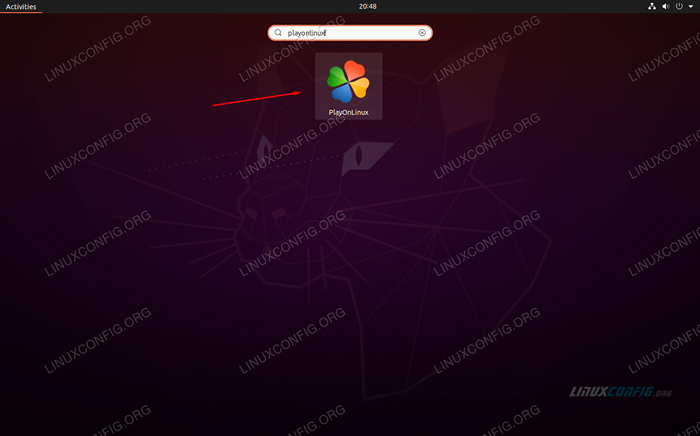 Otwórz Playonlinux z uruchamiania aplikacji Ubuntu
Otwórz Playonlinux z uruchamiania aplikacji Ubuntu Aby zobaczyć, co ma dostępne i wybierz coś do zainstalowania, zacznij od naciśnięcia przycisku instalacji.
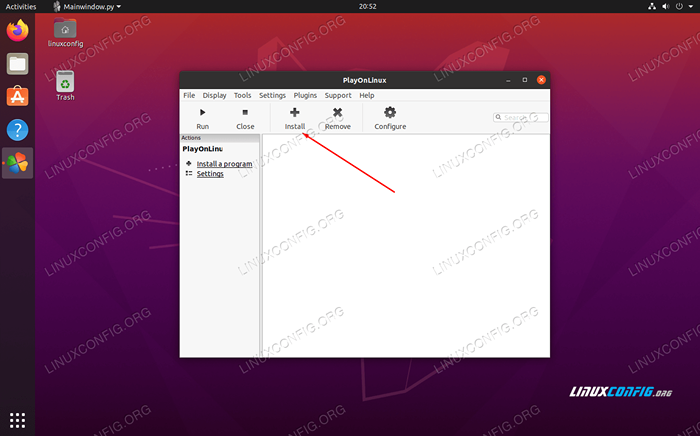 Kliknij przycisk Zainstaluj w PlayOnlinux
Kliknij przycisk Zainstaluj w PlayOnlinux Playonlinux ma aplikacje posortowane według kategorii. Możesz wybrać dowolną kategorię u góry okna, aby filtrować wyniki lub po prostu wpisać nazwę szukanego programu.
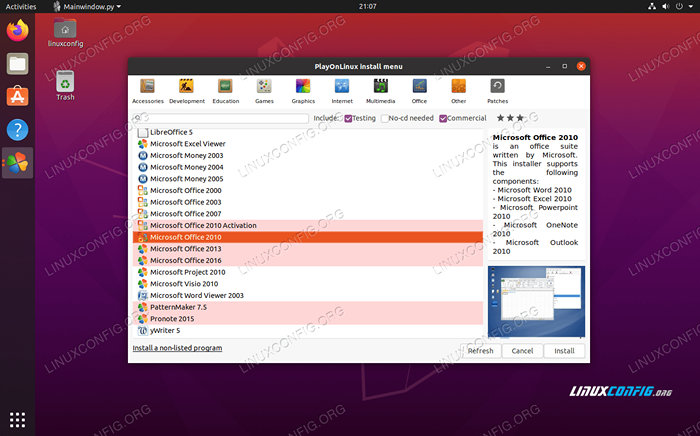 Wybierz grę lub aplikację, którą chcesz zainstalować
Wybierz grę lub aplikację, którą chcesz zainstalować W tym przykładzie zainstalujemy Microsoft Office 2010. Pamiętaj, że ta instalacja i wiele innych w PlayOnlinux będzie oczywiście wymagać, abyśmy mieli nośniki instalacyjne, oczywiście. Musisz legalnie posiadać oprogramowanie, które chcesz zainstalować - to znaczy, chyba że jest bezpłatne.
Aby zacząć, po prostu podświetl oprogramowanie, które chcesz zainstalować (w naszym przypadku Microsoft Office 2010 i kliknij instaluj. Będziesz musiał przejść przez kilka podpowiedzi, a następnie PlayOnlinux powinien rozpocząć instalowanie wybranej aplikacji i najprawdopodobniej mnóstwo zależności, które będą potrzebne, aby ją uruchomić.
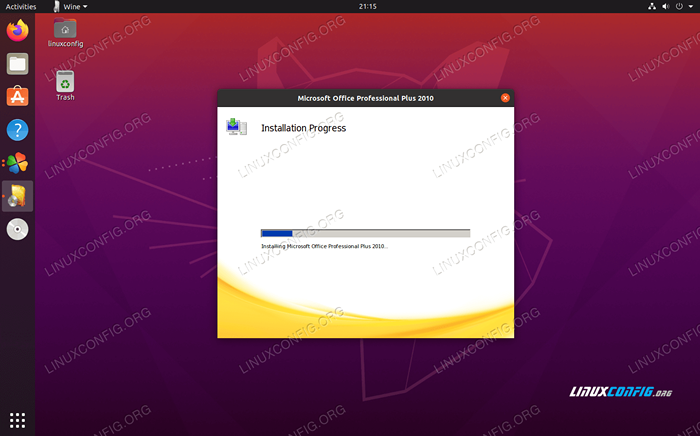 Microsoft Office zaczyna instalować na Ubuntu 20.04
Microsoft Office zaczyna instalować na Ubuntu 20.04 O to chodzi. Twoja aplikacja powinna zostać zainstalowana i gotowa do użycia. Powtórz ten proces na wszystko, co chcesz zainstalować.
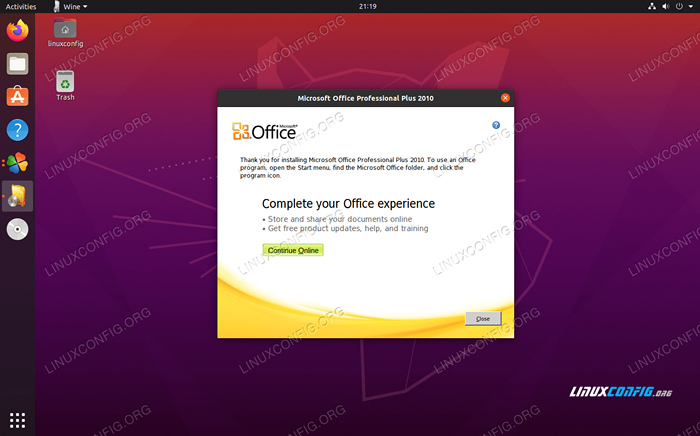 Instalacja została zakończona, a aplikacji można teraz użyć
Instalacja została zakończona, a aplikacji można teraz użyć Wniosek
W tym artykule nauczyliśmy się używać Playonlinux na Ubuntu 20.04 Focal Fossa do instalowania gier i aplikacji, które zwykle nie są obsługiwane w Linux.
Ważne jest, aby zarządzać swoimi oczekiwaniami z Playonlinux i wina ogólnie. To hackowy sposób na uruchamianie oprogramowania w Linux, ale wiele razy nadal działa świetnie. Playonlinux to świetny front dla wina, ponieważ zaoszczędzi dużo czasu i kłopotów, wykonując konfigurację w tle. Wino może być czasem koszmarem, gdy nie masz ładnego frontu, aby to uzupełnić.
Powiązane samouczki Linux:
- Rzeczy do zainstalowania na Ubuntu 20.04
- Rzeczy do zrobienia po zainstalowaniu Ubuntu 20.04 Focal Fossa Linux
- Jak zainstalować PlayOnlinux na Ubuntu 22.04 JAMMY Jellyfish…
- Ubuntu 20.04 sztuczki i rzeczy, których możesz nie wiedzieć
- Ubuntu 20.04 Przewodnik
- Zainstaluj wino na Manjaro
- Wprowadzenie do automatyzacji, narzędzi i technik Linuksa
- Ubuntu 20.04 Hadoop
- Rzeczy do zainstalowania na Ubuntu 22.04
- Jak podwójnie rozruch Kali Linux i Windows 10
- « Zainstaluj Lutris na Ubuntu 20.04 Focal Fossa Linux
- Jak skonfigurować serwer OpenVPN na Ubuntu 20.04 »

